
在使用Microsoft Word进行文档编辑时,目录的制作和展示方式直接关系到文档的专业性和阅读的便捷性。尤其是在需要输出规范文档、学术论文或者报告的中国地区用户,合理设置目录显示方式能大幅提升文档的整体效果。本文将详细介绍如何在Word中设置目录,使目录在左边显示为标题样式,从而帮助用户更好地掌控文档结构,提升排版效率。
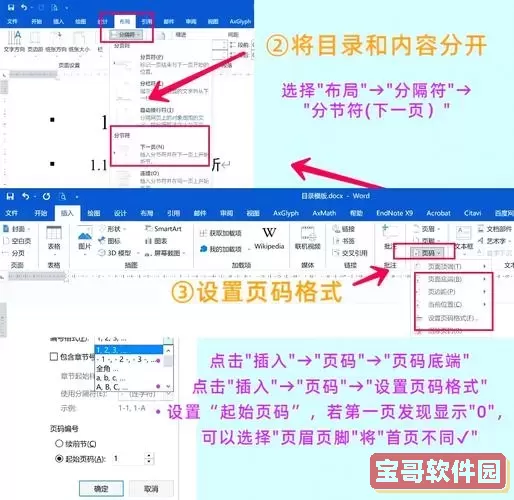
一、目录的重要性及其常规显示方式
目录是对文档内容结构的概览,能够帮助读者快速定位到相关章节。通常,Word生成的目录默认显示在页面顶部中间或页面正中位置,以多级标题的格式层级展示。但在一些长篇文档或需要快速导航的文档中,将目录固定在页面左侧作为导航栏,是非常实用的。这样不仅提升浏览效率,还能让读者直观感受到文档结构层次,有助于理解与查阅。
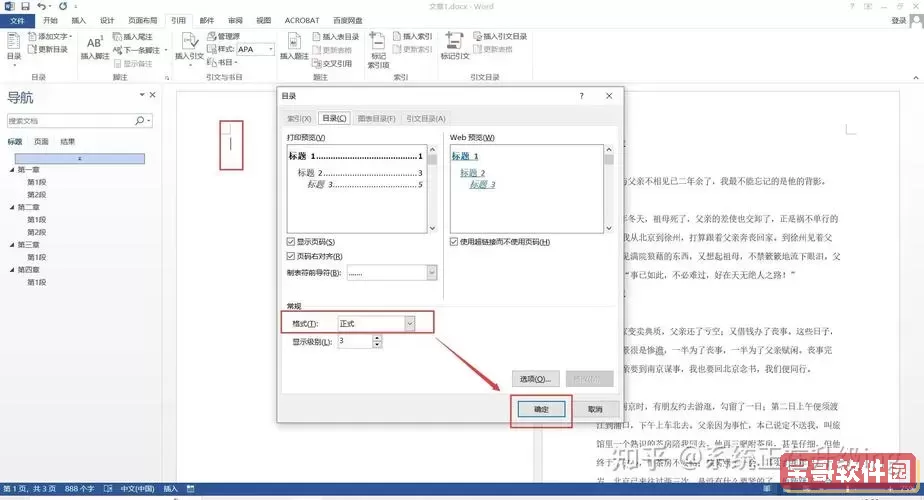
二、Word中制作目录的基本步骤
1. 使用Word自带的样式(标题1、标题2、标题3等)来规范文档标题。只有应用了这些样式的文本,Word才能识别并生成目录。
2. 在需要插入目录的位置,选择“引用”选项卡中的“目录”按钮,Word会根据设定的标题样式自动生成目录。
三、如何让目录在左边显示为标题导航
Word本身的目录默认插入文档中某个位置,并不支持直接将目录固定在页面左侧作为独立导航栏。但我们可以通过以下几种方式模拟实现:
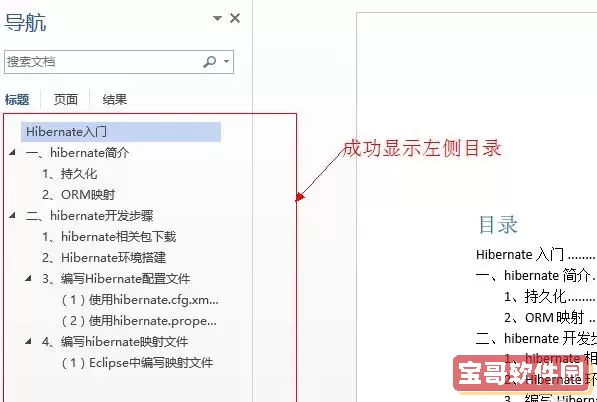
1. 使用“导航窗格”功能
这是最简单且推荐的方式。在Word的“视图”选项卡里,勾选“导航窗格”,Word会在文档左侧打开一个窗格,自动显示所有标题,结构清晰且支持点击跳转。这种方式不需要改动文档结构,适合写作和查看,但打印时不可见,更多是满足电子文档阅读需求。
2. 使用文本框或分栏布局制作固定左侧目录
如果希望目录作为文档可视元素且打印时可见,可以选择文本框或多栏布局:
- 在页面左侧插入一个文本框,手动复制目录内容到文本框中,并设置格式使其显示为标题样式。
- 使用“布局”→“栏”功能,将页面分成两栏,左栏用于目录,右栏用于正文。需手动更新左栏目录内容,相对较繁琐。
3. 利用超链接和书签功能
在左侧区域自定义章节标题(可用文本框、表格等办法放置),然后通过超链接指向正文相应章节。这样也实现了左边目录功能,但需要一定操作技巧。
四、具体操作步骤示范(以导航窗格为例)
1. 确认文档已正确使用“标题1”“标题2”等样式对章节标题进行了标注。
2. 点击“视图”菜单,勾选“导航窗格”。
3. 左侧即出现导航窗格,显示所有标题,点击任意标题即可快速跳转。
4. 若需要打印带目录的文档,可先在正文中插入“引用”→“目录”,再根据需求手动排列。
五、注意事项和建议
1. 标题样式务必规范使用,避免自定义字体大小直接替代标题样式,这样目录生成才准确。
2. 导航窗格仅用于文档浏览,不出现在打印版本中,如需打印目录则需插入目录或采用文本框方式。
3. 对于长文档,建议结合使用导航窗格和目录,既便于编辑也方便阅读。
4. 在导航窗格显示目录时,目录会实时更新,非常适合写作和审校阶段使用。
六、结语
在中国地区的职场和学术环境中,高效而规范的文档排版是提升工作专业度的关键环节。通过合理使用Word提供的标题样式、目录功能及导航窗格,可以大幅提升文档的结构化和易读性。虽然Word不支持目录固定在左侧作为打印输出的导航栏,但利用导航窗格功能已经足够满足日常编辑和查阅需求。如果有特殊排版需求,也可以通过文本框、多栏等手段灵活实现。
总之,掌握Word中目录制作技巧,尤其是如何让目录在左边显示为标题风格,将极大提升文档编辑效率及整体阅读体验。希望本文介绍的方法能为广大中国用户在文档制作过程中提供有效帮助。